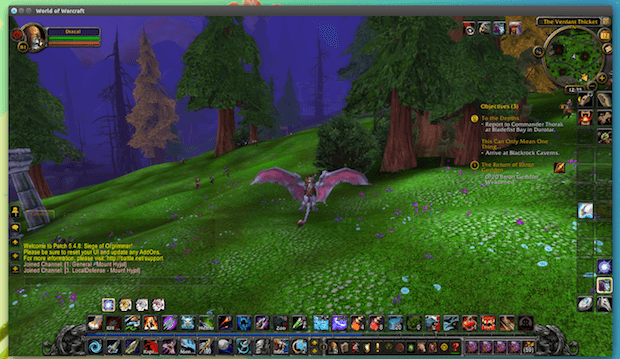Se você é um usuário Linux e também é fã de jogos online, aprenda a instalar o World Of Warcraft no Linux usando o Wine.
- Como instalar o jogo MegaMek no Linux via Snap
- Como instalar o jogo Total Chaos Retro Edition no Linux via Flatpak
- Como instalar o jogo Bullet Bubby no Linux via Snap
- Como instalar o fantástico jogo Taisei no Linux via Flatpak
- Como instalar o jogo Glaxy Forces v2 no Linux via Snap
- Como instalar o divertido jogo FreeOrion no Linux via Snap
- Como instalar o incrível jogo Minetest no linux via Flatpak
- Como instalar e jogar o clone de Bastet Tetris no Ubuntu, Debian e derivados
- Como instalar o divertido jogo Maze no Linux via Flatpak
World of Warcraft é um MMORPG (Massive Multiplayer Online Role-Playing Game ou jogo de interpretação de personagens online e em massa para múltiplos jogadores) da produtora Blizzard. Ele é um jogo on-line no mundo fantástico de Azeroth, introduzido no primeiro jogo da série, Warcraft: Orcs & Humans em 1994.
Atualmente, World of Warcraft é um dos mais populares MMORPGs de todo o mundo e já conta com mais de 100 milhões de jogadores. Neste tutorial, será mostrado como instalar esse incrível jogo no Linux, usando o Wine.
Conheça melhor o World Of Warcraft
Para saber mais sobre esse programa, clique nesse link.
Como instalar o World Of Warcraft no Linux usando o Wine
Para instalar o World Of Warcraft no Linux usando o Wine, faça o seguinte:
Passo 1. Se o Wine ainda não estiver instalado em seus sistema, siga os passos desse outro tutorial para instalar ele;
Passo 2. Abra um terminal;
Passo 3. Use o comando abaixo para baixar o instalador do World Of Warcraft:
wget http://dist.blizzard.com/downloads/wow-installers/full/World-of-Warcraft-Setup-ptBR.exePasso 4. Agora execute onstalador através doWine com o comando:
wine World-of-Warcraft-Setup-ptBR.exePasso 5. Na primeira tela, aguarde o programa carregar;
Passo 6. Na tela de configuração de instalação, modifique ou deixe como está. Em seguida, clique no botão “Continuar”;
Passo 7. Aguarde o processo de instalação finalizar;
Passo 8. No final do processo, será mostrada a tela de login. Entre com os dados de sua conta (ou crie uma, clicando no botão “Criar conta gratuita”) e depois clique em “Conectar.
Pronto! Depois disso, sempre que precisar, você pode iniciar o jogo através do ícones criado na sua área de trabalho.
Aconteceu algum erro durante a execução do jogo? Então dê um olhada nesse outro artigo.
Via WebUpd8
O que está sendo falado no blog nos últimos dias
- Como corrigir erros ao executar o World Of Warcraft no Linux
- Como instalar o World Of Warcraft no Linux usando o Wine